Trang này chưa được dịch.
Lychee RedmineのID管理の設定方法
- Đối tượng độc giả:
- Quản trị viên
- Gói:
- Trả phí
ID連携アプリとしてLychee Redmineを追加し、アプリ詳細画面を開いたら、以下の手順でID管理の設定を進めてください。
1. APIアクセスキーを取得する
ブラウザで https://{サブドメイン}.cloudmine.jp/login にアクセスし、システム管理者のアカウントでログインします。
画面左のメニューから個人設定をクリックします。
画面の右側に表示されている[APIアクセスキー]のセクションで[表示]をクリックすると、APIアクセスキーが表示されます。このAPIアクセスキーをコピーして、安全な場所に保存します。
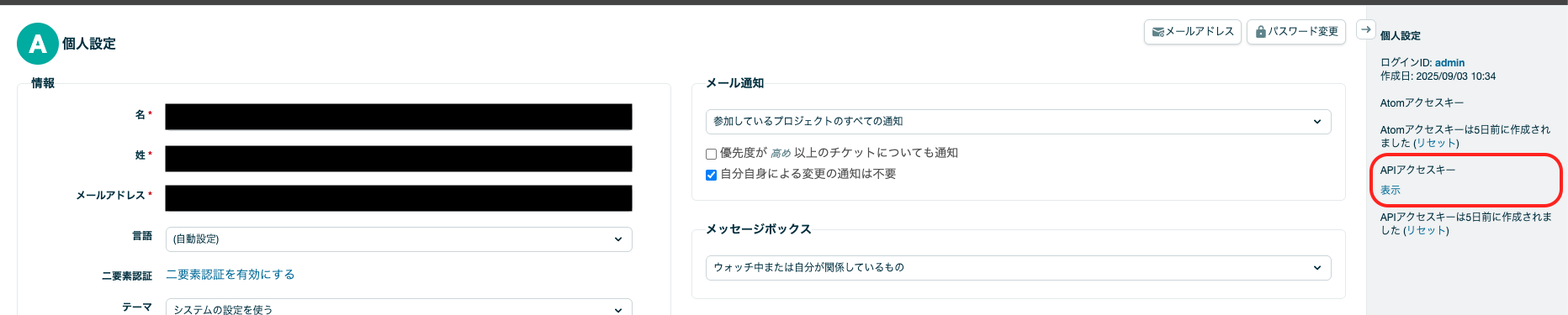 画像を表示する
画像を表示する
2. SmartHRに設定情報を登録する
ID管理設定画面の[設定情報を登録]を押して、設定情報の登録画面を開きます。 下記の表に従って設定情報の登録画面に情報を入力し、[保存]を押します。
| SmartHRの項目 | 入力する内容 |
|---|---|
| api_key | 手順1で取得したAPIアクセスキー |
| sub_domain | {サブドメイン} |
{サブドメイン}には、利用中のLychee Redmineのサブドメイン名を入力します。
https://{サブドメイン}.cloudmine.jp の {サブドメイン} の部分がサブドメインになります。
https://your-company.cloudmine.jp の場合、サブドメインは your-company です。
できること
Lychee RedmineのID管理を設定すると、下記ができるようになります。
- アカウントの可視化
連携先との照合に使う項目(連携キー)
SmartHRの従業員情報とID連携アプリのアカウントを照合する際に使われる項目です。 連携キーとしてメールアドレスが利用されます。
Trang này có hữu ích với bạn không?
